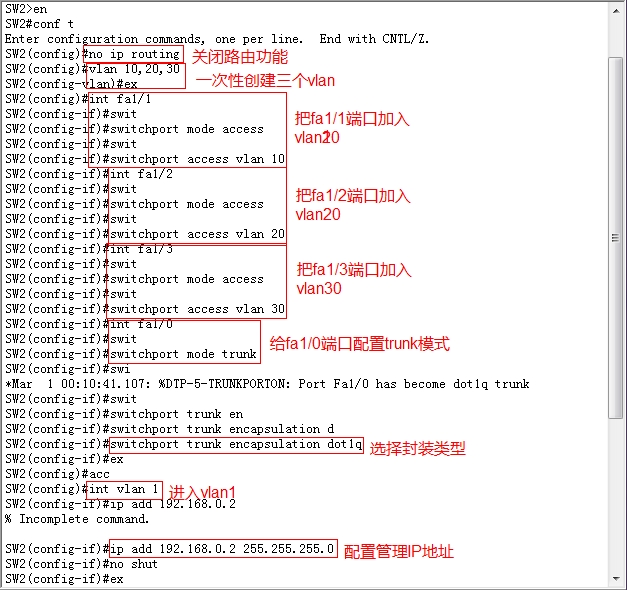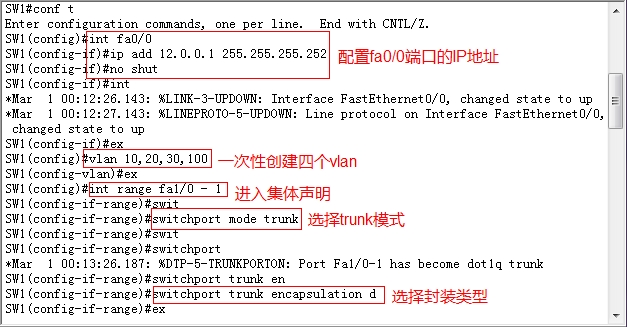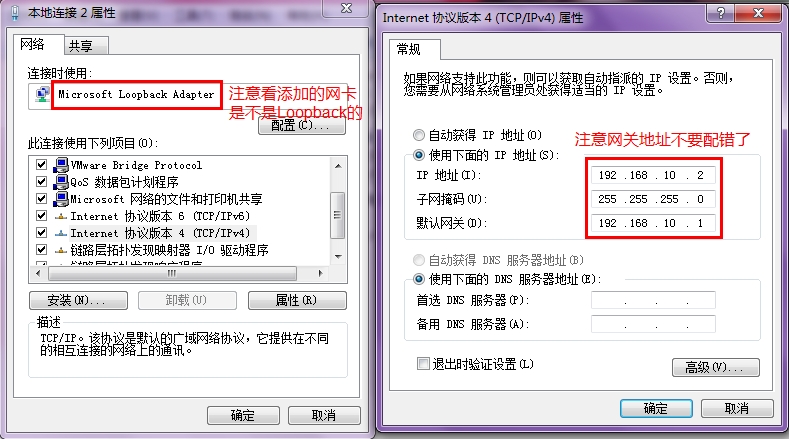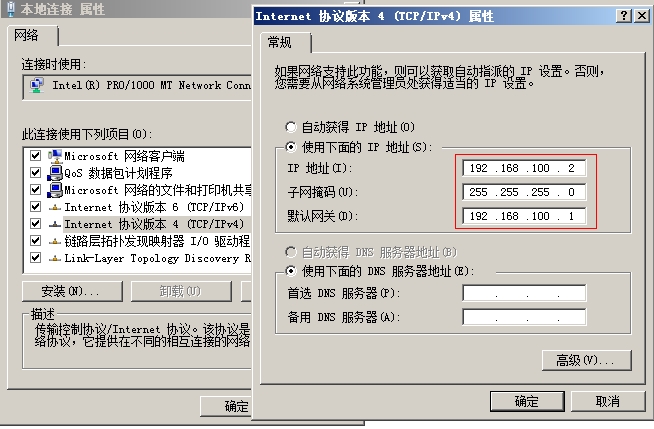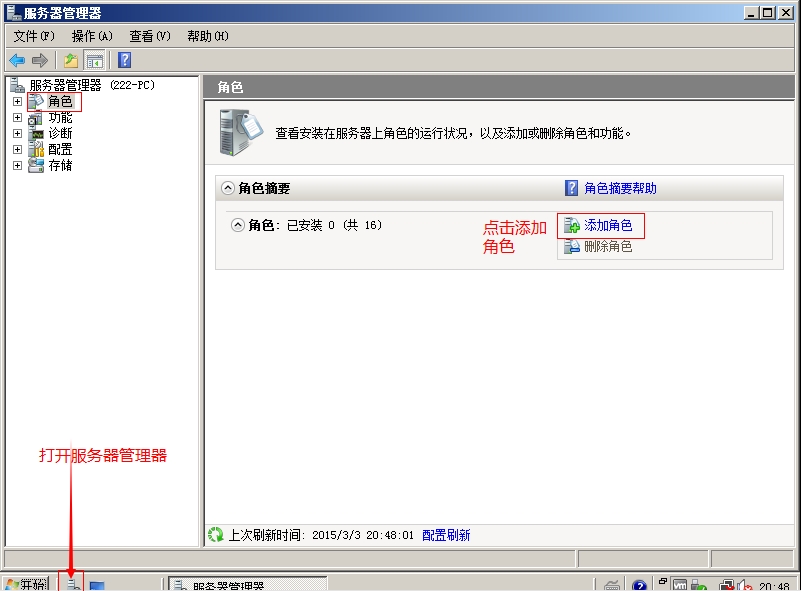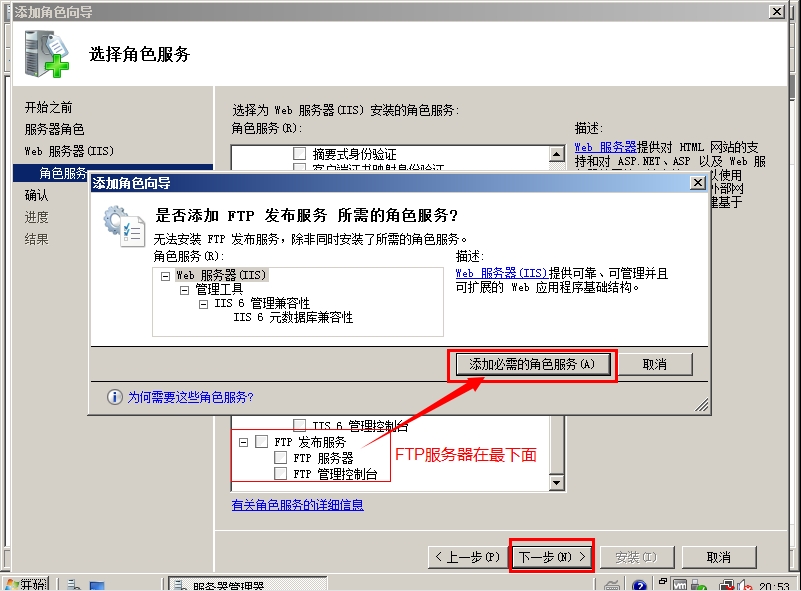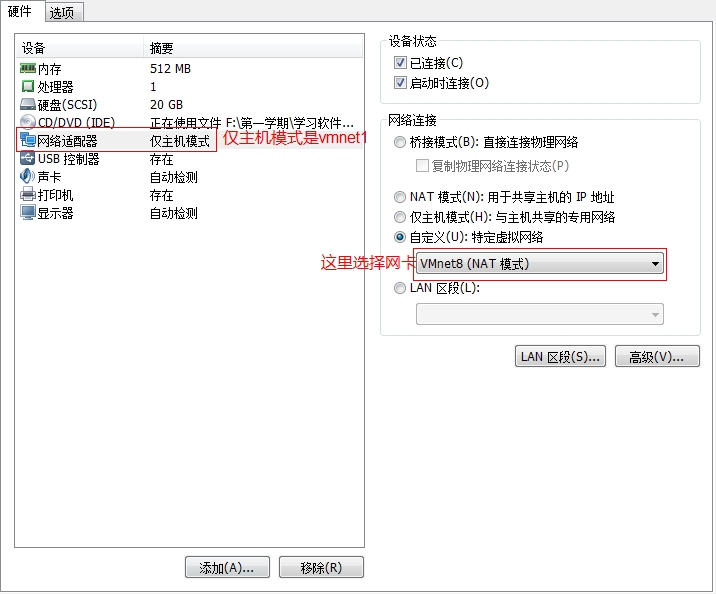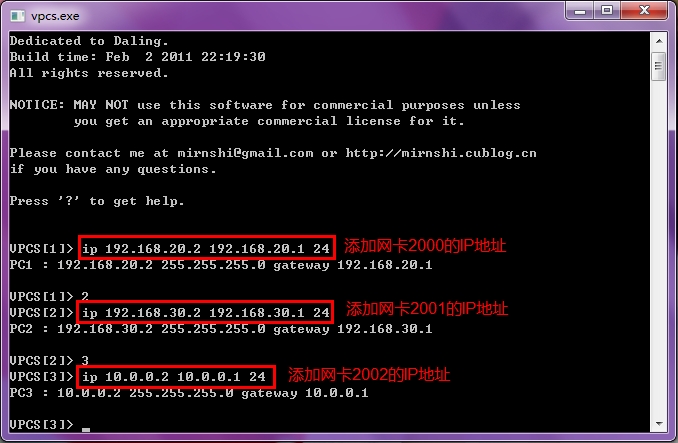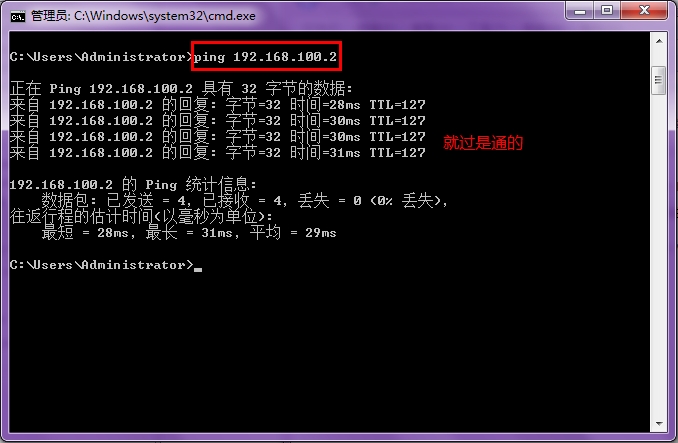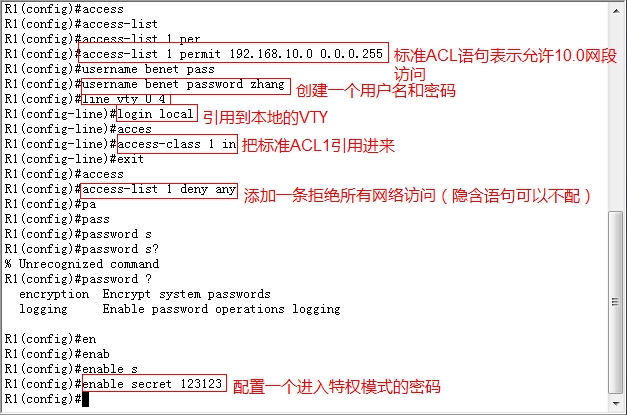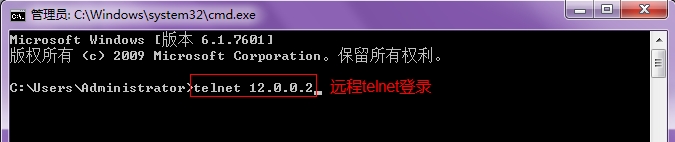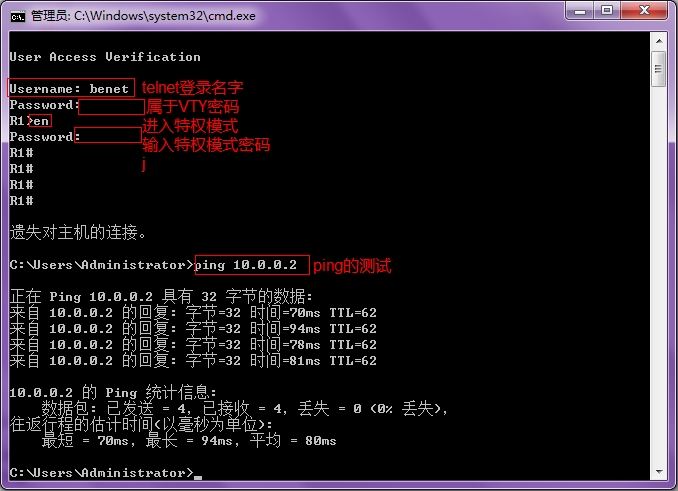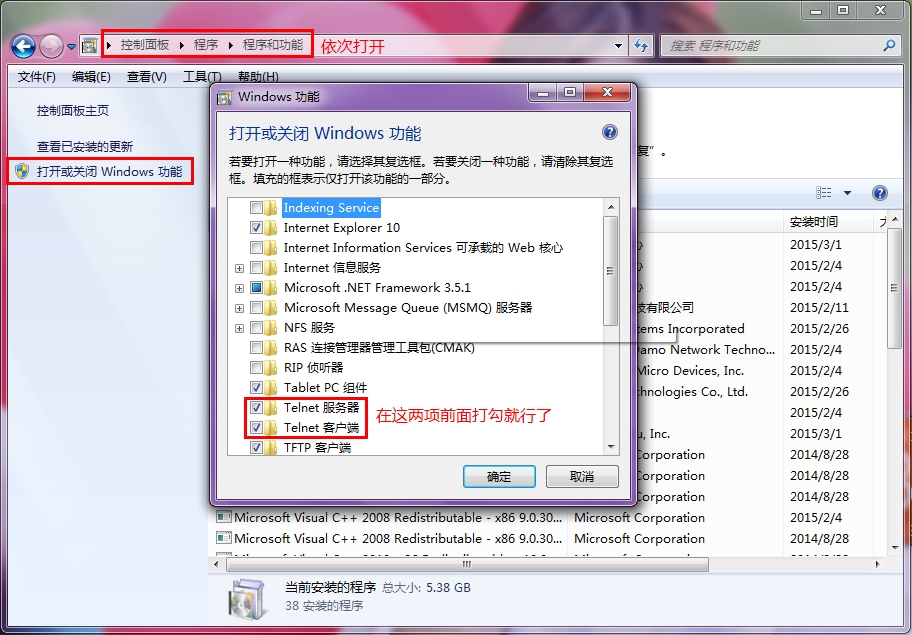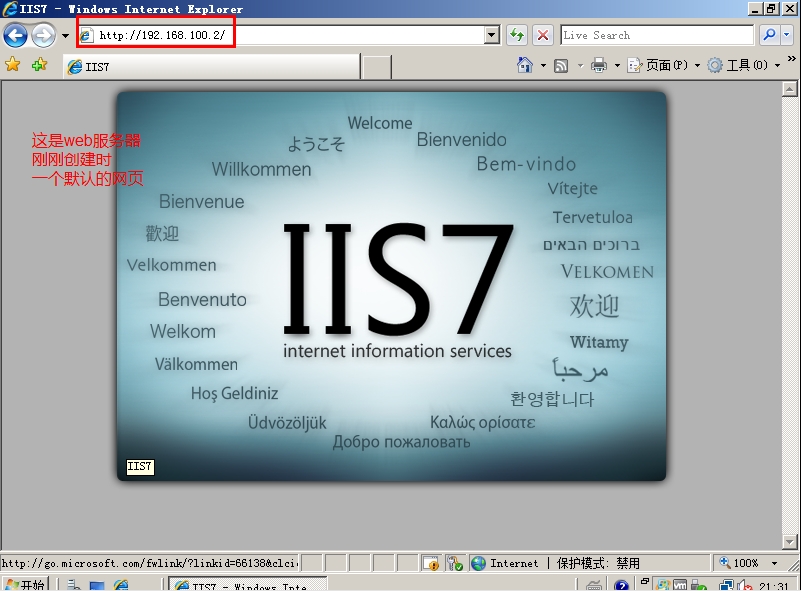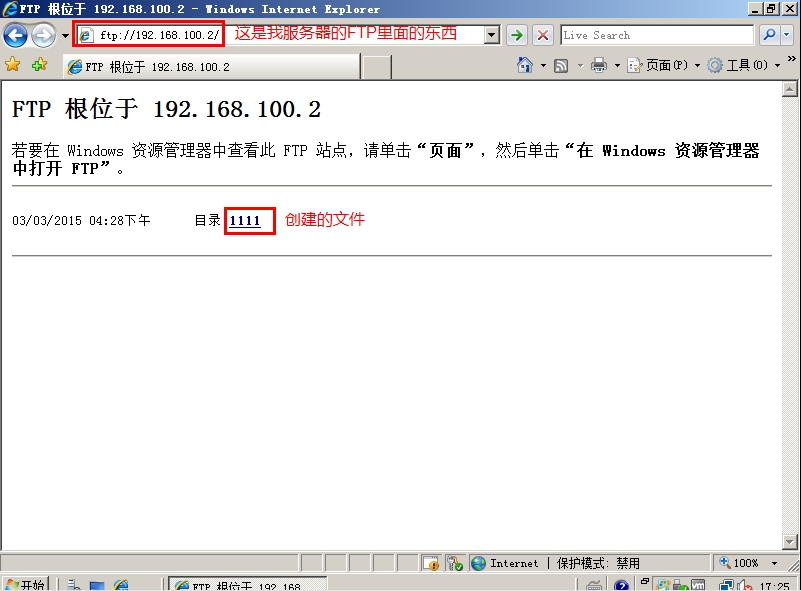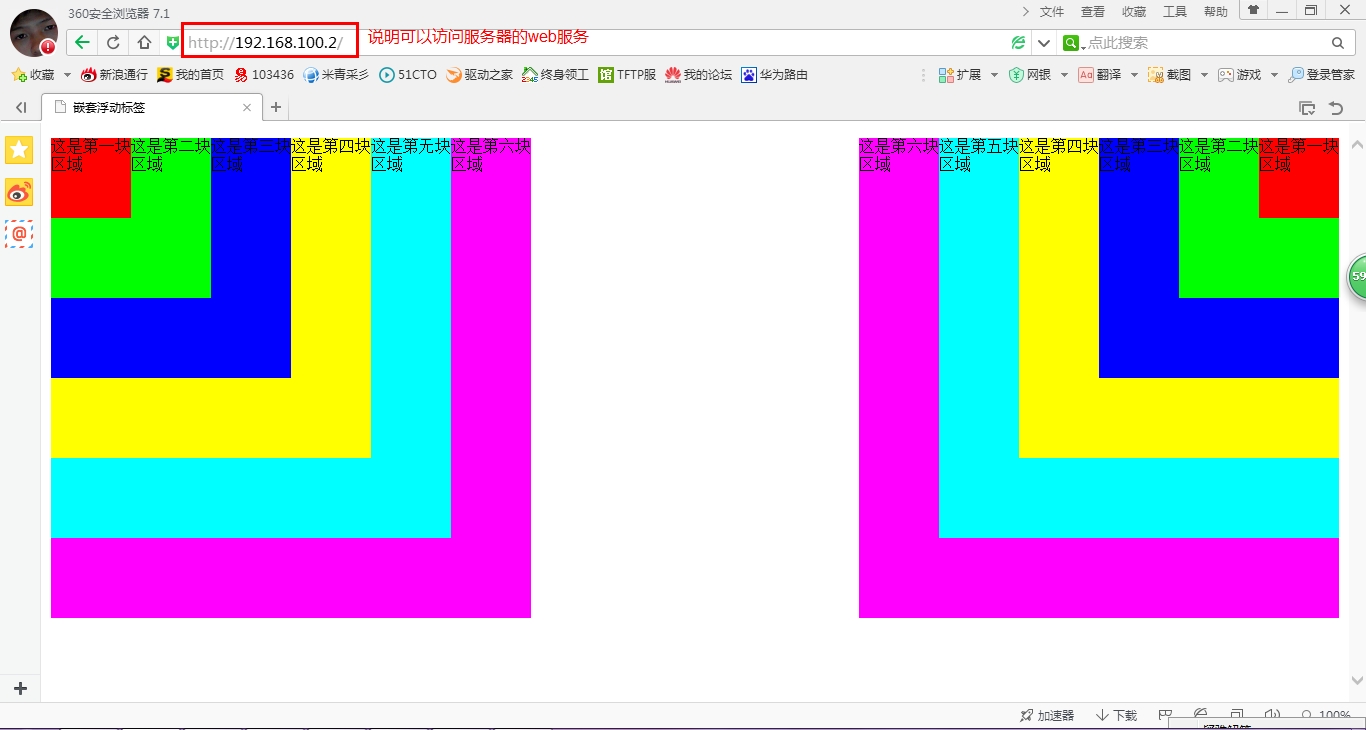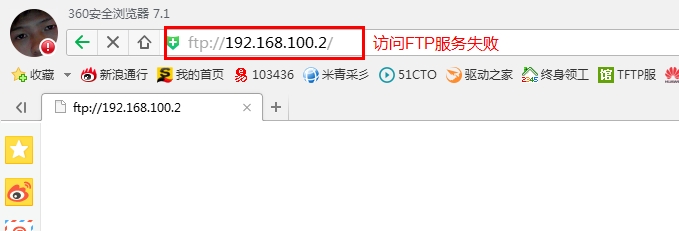创建ACL语句使真机访问虚拟服务器的web服务并禁止访问FTP服务详解
创建ACL语句使真机访问虚拟服务器的web服务并禁止访问FTP服务
首先创建拓扑,然后规划好IP地址并连接拓扑线
配置理念是先配置简单的最后配置复杂的。
首先需要保证网络拓扑的互联互通:具体配置如下
R1上面的配置
SW3上面的配置
SW2上面的配置
SW1上面的配置
设置宿主机上的IP地址
打开虚拟机server 2008配置IP地址
给server 2008服务器 添加web服务和FTP服务
点击添加角色之后,再点击下一步,进入这个页面
再点击两次下一步,就会进入这个页面
后面根据提示点击下一步,点击安装就行了。
另外一个需要注意的是看你的拓扑连接的是哪个网卡
然后用VPCS配置添加网卡的IP地址
配置完上面的配置就可以实验一下是不是能够全网互通了,全网互通是做实验的基本前提。如果不通还需要注意防火墙是否关闭。
使用真机ping虚拟机server 2008的IP地址
下面配置ACL访问控制列表
R1上面的配置
SW2和SW3上面也可以配置远程登录的ACL语句,但是注意如果要用PC机远程管理交换机,需要配置一个虚拟的管理地址。还需要直连,如果不是直连交换机需要配置网关地址。
使用真机远程登录RI进行管理
回车之后会跳转到下面的界面
注意如果telnet连接不到路由器的话有可能是你的系统没有添加此程序在“控制面板→程序→程序和功能”下进行添加
SW1上面的配置
其实ACL语句不止这几条,但是应实验要求,主要就把访问web服务器的设置以及结果截了个图(其他详细配置在ACL实验里面)。另外特别需要注意的是ACL语句的顺序。错了就完了!!!
这个主要是针对服务器做的配置,最后也是应用在了out接口上
结果验证
先使用虚拟机server 2008自己访问自己的web服务器自测一下。结果显示没问题。
然后再登录FTP服务器进行自测,并创建文件夹以及文件
使用真机访问虚拟机的web服务器,下面这个网页是自己创建并添加上去的,不必在意网页内容。可以正常访问80端口就行。
登录server 2008的FTP服务器进行访问,结果显示是失败的
实验完成。说明了宿主机能够访问服务器的80端口但不能访问FTP服务。
另外使用本地回环网卡时最好是尽量把其他的网络适配器都禁用掉,以防止出错。
本文出自 “朕的天下” 博客,请务必保留此出处http://zhang2015.blog.51cto.com/9735109/1617018
郑重声明:本站内容如果来自互联网及其他传播媒体,其版权均属原媒体及文章作者所有。转载目的在于传递更多信息及用于网络分享,并不代表本站赞同其观点和对其真实性负责,也不构成任何其他建议。